Подобно на други съвременни уеб браузъри, Google Chrome също поддържа PDF файлове извън полето. Това позволява на потребителите на Chrome да отварят и преглеждат PDF файлове в браузъра, без да се налага да отварят PDF файла с друга програма.
По подразбиране настройките на Google Chrome автоматично отваря PDF файлове. Въпреки че това е удобно, проблемът е, че Chrome не запазва PDF файловете на компютъра ви.

Накратко, по подразбиране Chrome отваря PDF файловете вместо да изтегля PDF файлове. Ако трябва да изтеглите PDF файла или да запазите изтегления PDF файл, тази настройка по подразбиране не работи за вас!
Другият проблем е, че вграденият PDF четец в Chrome не предлага функции, които бихте могли да намерите в софтуер за четене на PDF от трети страни.
Тъй като четецът на PDF на Chrome няма разширени функции и Chrome не запазва PDF файлове, много потребители искат да деактивират четеца на PDF в Chrome и да спират автоматично отварянето на PDF файлове след изтеглянето.
Ако също така искате да принудите Chrome да изтегля PDF файлове, вместо да ги отваря автоматично, можете да конфигурирате браузъра Chrome да спира автоматично отварянето на PDF файлове и да изтегля PDF файлове на компютъра.
Спиране на Chrome от автоматично отваряне на PDF файлове в Windows 10
Стъпка 1: Отворете браузъра Chrome. Напишете chrome: // settings / в адресната лента и след това натиснете клавиша Enter, за да отворите страницата с настройки на Chrome.
Стъпка 2: Превъртете надолу страницата Настройки и кликнете върху Разширени, за да видите скритите настройки и опции.
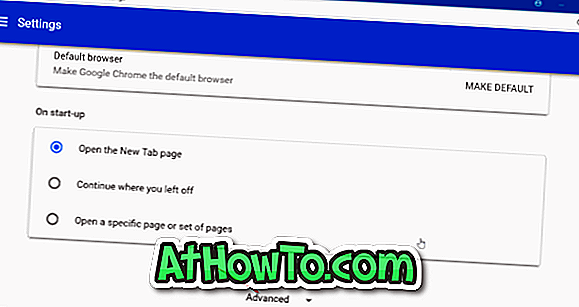
Стъпка 3: В раздела „ Поверителност и сигурност “ ще видите настройките за съдържание. Кликнете върху опцията Настройки на съдържанието . Това действие ще отвори страницата с настройки за съдържание.
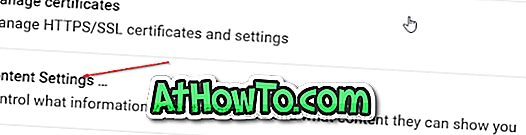
Стъпка 4: Кликнете върху PDF документи . Включете Изтегляне на PDF файлове вместо автоматично да ги отваряте в опцията на Chrome, за да попречите на браузъра Chrome да отваря автоматично PDF файлове.
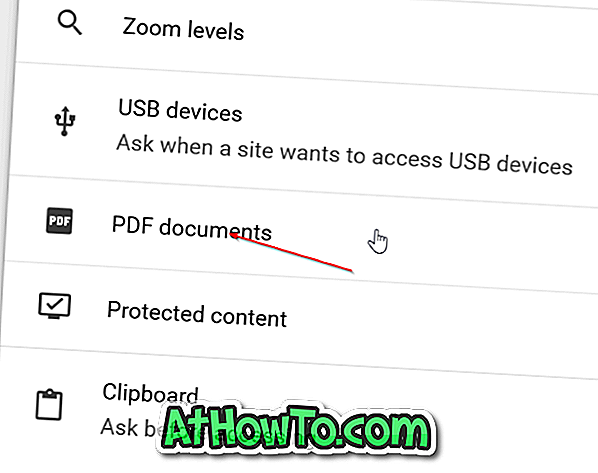

Както казах по-рано, изключването на тази функция ще накара Chrome да изтегли PDF файла на вашия компютър, но той няма да отвори PDF файла.
Сега, след като сте спряли Chrome от автоматично отваряне на PDF файлове, може да искате да промените стандартния PDF четец в Windows 10.
Как да забраните PDF четец в Microsoft Edge в Windows 10 статия може да ви интересува.














